Spis treści
Edytor tekstu jest poręcznym, elastycznym narzędziem, które zasługuje na miejsce na każdym komputerze. Domyślnie, podstawowy edytor jest preinstalowany w każdym popularnym systemie operacyjnym. Są one najczęściej używane przez programistów, ale także często przez pisarzy i osoby sporządzające notatki. Najlepsze edytory tekstu mają tendencję do bycia niezwykle potężnymi i wysoce konfigurowalnymi, co czyni je bardzo osobistym wyborem.

Oznacza to, że ci, którzy używają edytorów tekstu, mają o nich wyrobione zdanie. Znalezienie odpowiedniego dla siebie jest bardzo ważne. Im lepiej się z nim zapoznasz, tym bardziej będzie przydatny. Dlatego wiele osób wciąż używa potężnych edytorów tekstu, które mają ponad 30 lat, takich jak Vim czy GNU Emacs.
Na pierwszy rzut oka edytor tekstu może wyglądać na zwykły, prosty i nudny, ale to dlatego, że jeszcze go nie poznałeś. Pod maską kryją się potężne funkcje, które możesz wykorzystać do projektowania stron internetowych, tworzenia aplikacji i pisania powieści. Edytory tekstu są również przydatne do drobnych prac, takich jak pisanie list czy notatek. Zazwyczaj posiadają podstawowy zestaw funkcji, który można rozszerzyć.poprzez wtyczki.
Jaki jest więc edytor tekstu dla Ciebie?
Naszym numerem jeden jest Sublime Text 3. To szybki, atrakcyjny, w pełni funkcjonalny edytor tekstu dla Maca, Windowsa i Linuksa. Kosztuje 80 dolarów, ale nie ma oficjalnego limitu czasu na okres próbny, więc możesz poznać aplikację przed zakupem. Jest konfigurowalny, a szeroki zakres pakietów jest dostępny, aby dodać konkretne funkcje, których potrzebujesz.
Atom jest popularną, darmową alternatywą, podobnie jak Sublime Text, jest wieloplatformowy, zdolny i rozszerzalny poprzez duże repozytorium pakietów. Skupia się na tworzeniu aplikacji, ale jest to aplikacja Electron, więc nie jest tak responsywna jak nasz zwycięzca.
Inne edytory tekstu są również bardzo zdolne i mają swoje mocne strony, ogniska, ograniczenia i interfejsy. Przedstawimy dwanaście najlepszych z nich i pomożemy Ci znaleźć ten, który jest idealny dla Twoich potrzeb, preferencji i przepływu pracy.
Dlaczego warto zaufać mi w sprawie tego poradnika?
Dobry edytor tekstu to jedno z moich ulubionych narzędzi. Używam ich od dziesięcioleci, najpierw w DOS-ie, potem w Windowsie, Linuksie, a teraz w Macu. Często edytuję treści przeznaczone na strony internetowe w edytorze tekstu, przeglądając bezpośrednio znaczniki HTML. Czasami bywam dość wybredny, jeśli chodzi o użyty kod i sposób jego ułożenia.
Na Linuksie moimi ulubionymi edytorami tekstu były Genie i Bluefish, choć regularnie używałem też Gedit i Kate. Kiedy przesiadłem się na Maca, początkowo używałem TextMate'a. Po jakimś czasie jednak przerzuciłem się na Sublime Text, który był regularnie aktualizowany.
Eksperymentowałem z innymi edytorami tekstu i ostatecznie wybrałem Komodo Edit. Posiadał on funkcje, których potrzebowałem w danym momencie oraz interfejs, który odpowiadał mojemu sposobowi pracy. Obejmował on nagrywanie wielu podstawowych makr typu "wyszukaj i zamień", które były wygodnie wymienione w panelu bocznym. Mogłem je uruchamiać jedno po drugim, klikając dwukrotnie na nazwę makra.
Kupiłem Textastic dla mojego iPada i ostatecznie przełączyłem się na niego również na moim Macu. Jest chudy, średni i zrobił wszystko, czego potrzebowałem w tym czasie.
Przez lata często bawiłem się też Vimem i Emacsem, ale nie poświęciłem wystarczająco dużo czasu, by nauczyć się ich biegle używać. Ich interfejsy nie przypominają nowoczesnych aplikacji, więc trudno mi było się ich trzymać, mimo że jestem przekonany, że są to najpotężniejsze narzędzia i mam przyjaciół, którzy przysięgają na nie.
Kto potrzebuje edytora tekstu?
Kto potrzebuje porządnego edytora tekstu? Każdy, kto musi pracować ze zwykłymi plikami tekstowymi. Dotyczy to zarówno osób, które potrzebują zwykłego narzędzia do drobnych edycji, jak i tych, którzy używają go jako podstawowego narzędzia programowego każdego dnia. Możesz używać edytora tekstu do takich zadań jak:
- tworzenie plików HTML i CSS podczas tworzenia strony internetowej
- pisanie treści na strony internetowe w HTML lub Markdown
- tworzenie aplikacji internetowych z wykorzystaniem języka programowania takiego jak Python, JavaScript, Java, Ruby on Rails lub PHP
- tworzenie aplikacji desktopowych z wykorzystaniem języka programowania takiego jak Objective C, C# lub C++
- tworzenie aplikacji mobilnych z wykorzystaniem języka programowania takiego jak Java, Python, Objective C, Swift, C#, C++
- edytowanie tekstowych plików konfiguracyjnych dla programu lub systemu operacyjnego
- pisanie w językach znaczników, które pozwalają na dodawanie formatowania do zwykłego tekstu, takich jak Fountain dla scenariuszy i Markdown dla prozy
- robienie notatek w zwykłym tekście lub w Markdown, aby uniknąć uzależnienia od dostawcy
Niektóre edytory tekstu są tworzone z myślą o jednym lub kilku z tych zadań. Edytor tekstu przeznaczony dla twórców aplikacji może zawierać debugger, podczas gdy edytor tekstu przeznaczony dla twórców stron internetowych może posiadać panel podglądu na żywo. Jednak większość edytorów tekstu jest na tyle elastyczna, że można ich używać w dowolnym celu.
Urok edytora tekstu polega na tym, że można go używać do tak wielu różnych rzeczy i spersonalizować w sposób, w jaki nie może tego zrobić żaden inny typ aplikacji. Jednak wielu użytkowników woli używać bardziej wyspecjalizowanego narzędzia, na przykład IDE (Integrated Development Environment) do programowania lub dedykowanej aplikacji do pisania, takiej jak Scrivener lub Ulysses.
Skoro interesują Cię edytory tekstu, to mamy dla Ciebie kilka innych łapanek, które również mogą Cię zainteresować:
- Najlepszy Mac do programowania
- Najlepszy laptop do programowania
- Najlepsze aplikacje do pisania na Maca
Najlepszy edytor tekstu dla komputerów Mac: zwycięzcy
Najlepszy komercyjny edytor tekstu: Sublime Text 3
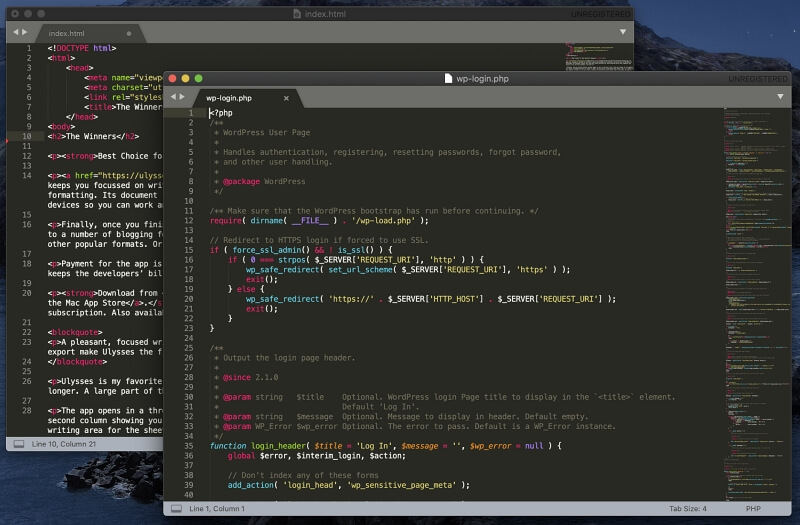
Sublime Text 3 jest wieloplatformowym edytorem tekstu, który jest szybki, łatwy do uruchomienia i spełnia potrzeby większości użytkowników. Został wprowadzony w 2008 roku i jest w pełni funkcjonalny i wysoce konfigurowalny - jest to doskonały wybór dla każdego, kto potrzebuje profesjonalnego, zdolnego edytora tekstu.
Odwiedź oficjalną stronę Sublime Text, aby pobrać. Darmowy okres próbny jest nieokreślony. Aplikacja kosztuje 80 dolarów dla każdego użytkownika (nie dla każdej maszyny) za dalsze użytkowanie.
Na pierwszy rzut oka:
- Tagline: "Zaawansowany edytor tekstu dla kodu, znaczników i prozy".
- Skupienie: All rounder-app development, web development, writing
- Platformy: Mac, Windows, Linux
Łatwo jest rozpocząć pracę z Sublime Text. Darmowa wersja próbna nie ma końca, więc możesz ją dokładnie przetestować, zanim zdecydujesz się na zakup, do którego będziesz zapraszany od czasu do czasu. Aplikacja jest łatwa do nauczenia się. Wskakujesz i zaczynasz używać jej, a następnie wybierasz zaawansowane funkcje, gdy ich potrzebujesz.
Wygląda świetnie i jest bogaty w funkcje. Sublime Text 3 działa spójnie na wszystkich platformach, co osiągnięto dzięki zastosowaniu niestandardowego zestawu narzędzi UI, a sama aplikacja jest natywna dla każdego systemu operacyjnego. To sprawia, że jest bardziej lekki i responsywny niż inne edytory międzyplatformowe.
Sublime Text oferuje szeroki zakres skróty klawiaturowe aby utrzymać palce tam, gdzie chcesz, oraz opcjonalnie Minimapa po prawej stronie ekranu pokazuje natychmiast, w którym miejscu dokumentu się znajdujesz.
Podświetlanie składni jest oferowany, a także dostępny jest szereg schematów kolorów. Oto domyślne ustawienia dla pliku HTML:
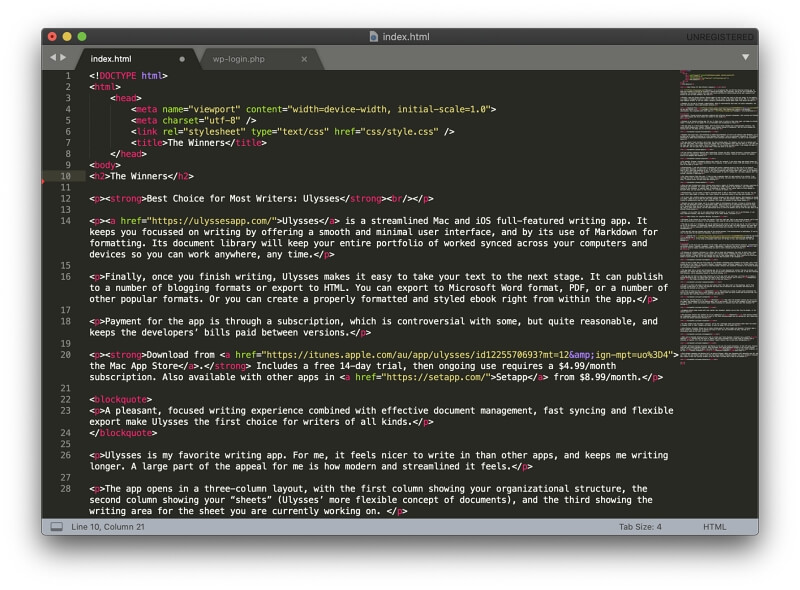
A oto domyślne podświetlanie składni dla pliku PHP:
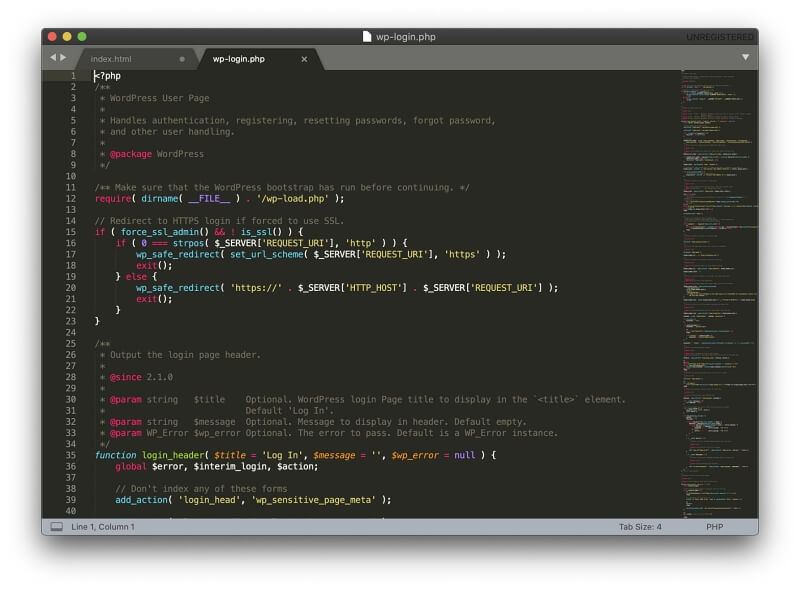
Można zobaczyć wiele otwartych dokumentów w interfejs z zakładkami (jak wyżej) lub w osobnych oknach.
A tryb bez rozproszenia uwagi powoduje, że okno jest pełnoekranowe, a menu i inne elementy interfejsu użytkownika są ukryte.
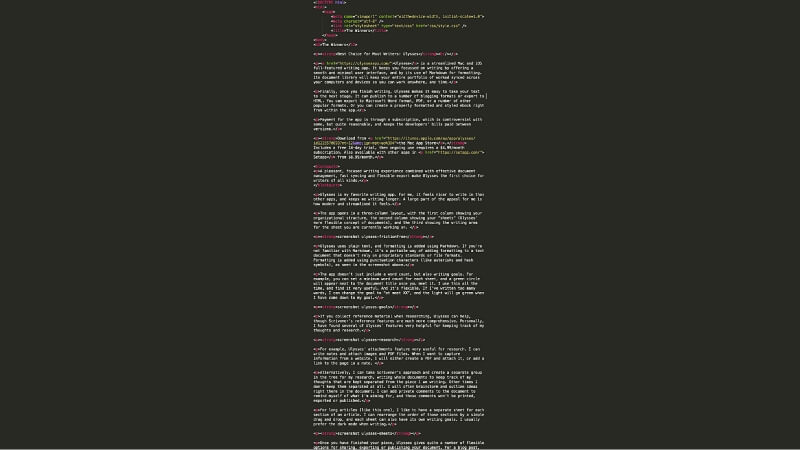
Możesz edycja wielu linii jednocześnie wybierając żądane numery linii (przez kliknięcie z Shiftem lub Commandem), a następnie używając skrótu klawiaturowego command-shift-L. Na każdej wybranej linii pojawi się kursor.
Sekcje kodeksu mogą być składana (na przykład tam, gdzie używane są zagnieżdżone instrukcje if), klikając trójkąty ujawniające obok numerów wierszy.
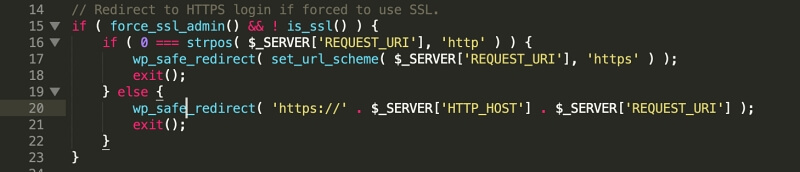
Wyszukiwanie i zastępowanie jest potężne i obsługuje wyrażenia regularne. Wyszukiwanie jest rozszerzone na system plików za pomocą Goto Anything (Command-P), które jest najszybszym sposobem otwarcia dowolnego pliku w bieżącym folderze. Inne polecenia "Goto" ułatwiają nawigację i obejmują Goto Symbol, Goto Definicja, Goto Odnośnik i Goto Linia.
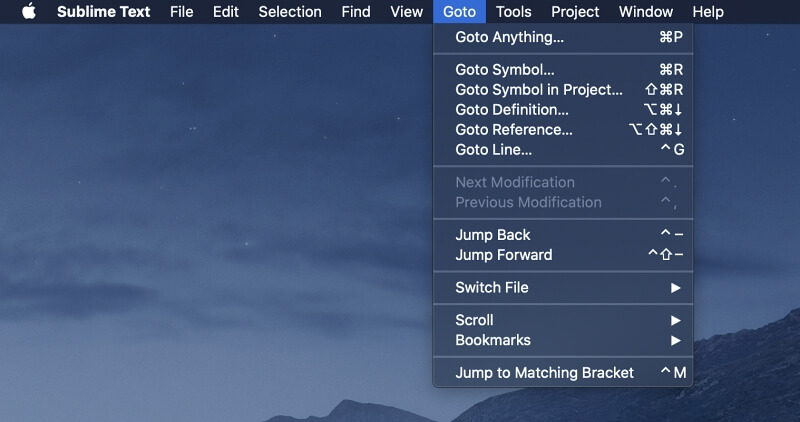
Aplikacja jest wysoce konfigurowalna. Ustawienia Choć może to zaskoczyć początkujących, ma to sens dla tych, którzy są przyzwyczajeni do pracy w edytorze tekstowym, a plik preferencji jest mocno skomentowany, więc można zobaczyć dostępne opcje.
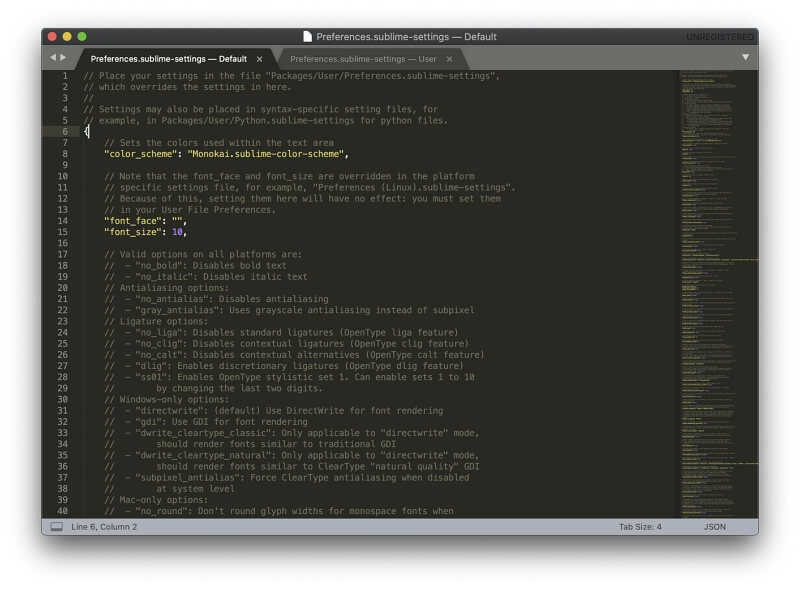
Wtyczki są dostępne na stronie Sublime Text zarządzanie pakietami system, do których dostęp można uzyskać z palety poleceń w aplikacji lub z oficjalnej strony internetowej. Mogą one w specyficzny sposób rozszerzyć funkcjonalność aplikacji i są napisane w języku Python. Obecnie dostępnych jest ich prawie 5 tysięcy.
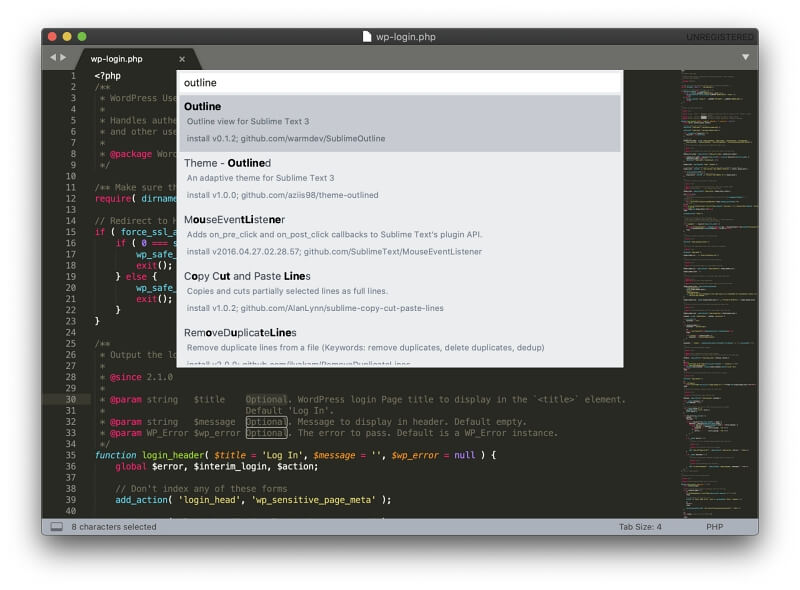
Najlepszy darmowy edytor tekstu: Atom
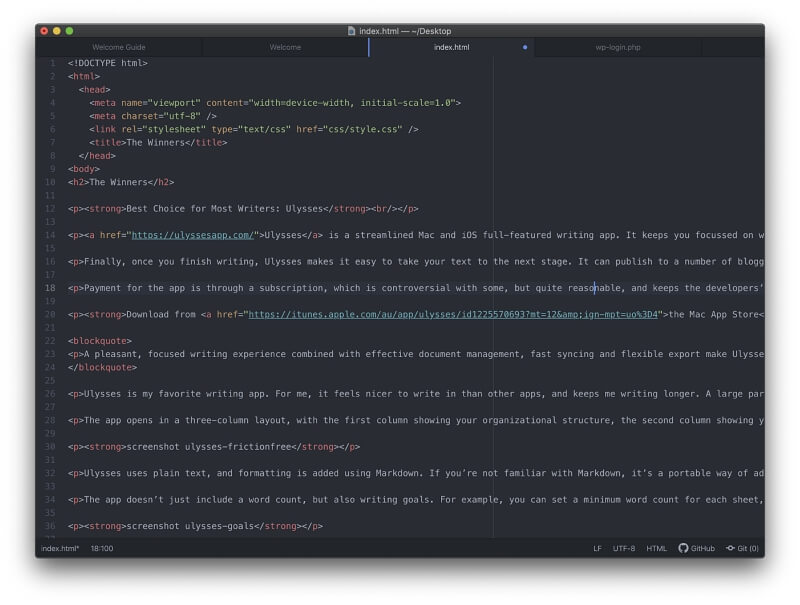
Atom to darmowa i open-source'owa alternatywa uruchomiona w 2014 roku. Ma podobną funkcjonalność do Sublime Text. Atom jest cross-platformowy i oparty na frameworku Electron "write once and deploy everywhere", więc jest nieco wolniejszy niż Sublime Text.
Aplikacja została stworzona przez GitHub, który został następnie przejęty przez Microsoft. Pomimo wątpliwości niektórych w społeczności (zwłaszcza, że Microsoft opracował już własny edytor tekstu), Atom pozostaje solidnym edytorem tekstu.
Odwiedź oficjalną stronę Atom, aby pobrać aplikację za darmo.
Na pierwszy rzut oka:
- Tagline: "A hackable text editor for the 21st Century".
- Koncentracja: Rozwój aplikacji
- Platformy: Mac, Windows, Linux
Obecnie pierwsze wrażenie, jakie sprawia Atom, nie jest dobre. Przy pierwszym otwarciu pod macOS Catalina pojawia się komunikat o błędzie:
"Atom" nie może być otwarty, ponieważ Apple nie może sprawdzić go pod kątem złośliwego oprogramowania.
Znalazłem rozwiązanie na Atom Discussion Forum: zlokalizuj Atom w Finderze, kliknij go prawym przyciskiem myszy, a następnie wybierz otwórz. Po wykonaniu tych czynności aplikacja będzie się otwierać bez komunikatu o błędzie w przyszłości. Jestem zaskoczony, że nie stworzono jeszcze poprawki dla tego problemu.
Atom jest łatwy do opanowania dla nowych użytkowników. Oferuje zarówno interfejs z zakładkami, jak i wiele paneli, a także atrakcyjne podświetlanie składni dla wielu języków. Jest to domyślny format dla plików HTML i PHP.
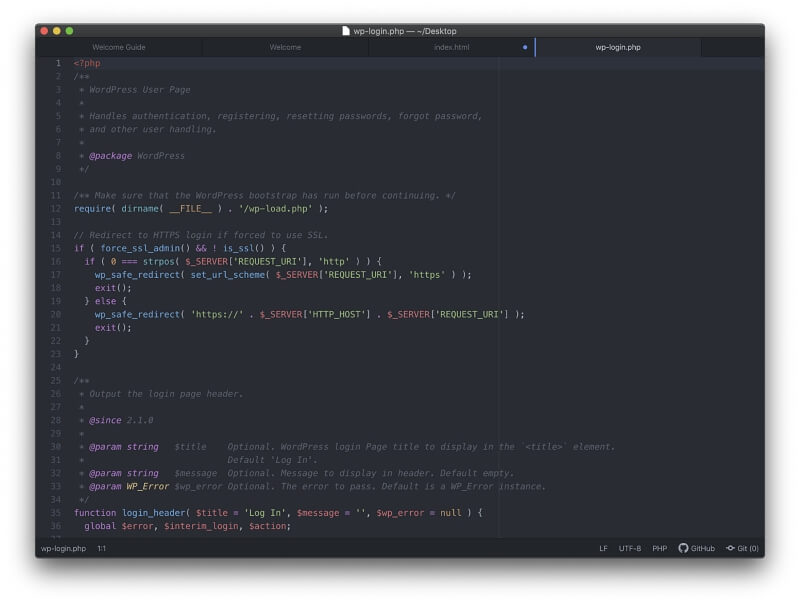
Podobnie jak w przypadku Sublime Text, dostępna jest edycja wieloliniowa, która rozciąga się na edycję dla wielu użytkowników. Teletypy to unikalna funkcja, która pozwala różnym użytkownikom otwierać i edytować dokument w tym samym czasie, podobnie jak w przypadku Dokumentów Google.
Dostępne są składanie kodu i inteligentne autouzupełnianie, a także wyrażenia regularne, przeglądarka systemu plików, doskonałe opcje nawigacji i potężne wyszukiwanie.
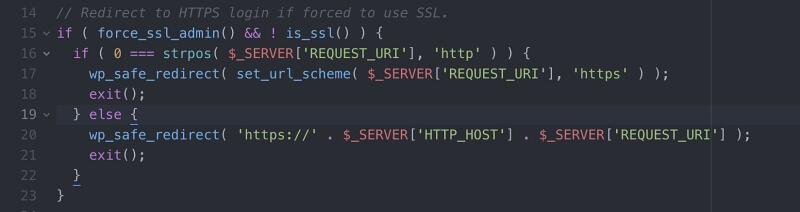
Ponieważ aplikacja została stworzona z myślą o programistach, nie jest zaskoczeniem, że Atom zawiera pewne funkcje IDE i oferuje instalację narzędzi programistycznych Apple dla Ciebie, gdy otworzysz go po raz pierwszy.
Dodajesz funkcjonalność do aplikacji poprzez pakiety, a menedżer pakietów jest dostępny bezpośrednio z poziomu Atom.
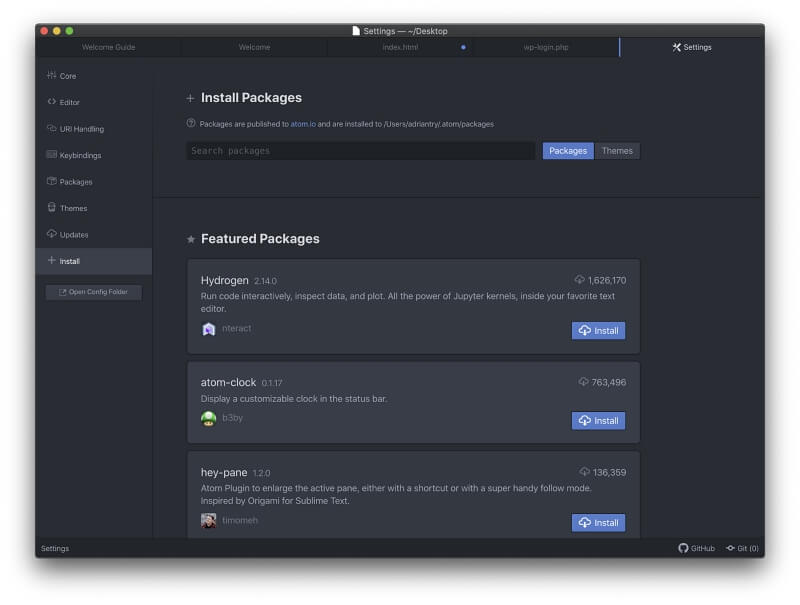
Dostępne są tysiące pakietów, które pozwalają na dodanie takich funkcji jak edycja bez rozpraszania uwagi, wykorzystanie Markdown, dodatkowe snippety kodu i obsługa języków, a także szczegółowe dostosowanie wyglądu i działania aplikacji.
Najlepszy edytor tekstu dla komputerów Mac: Konkurs
Visual Studio Code
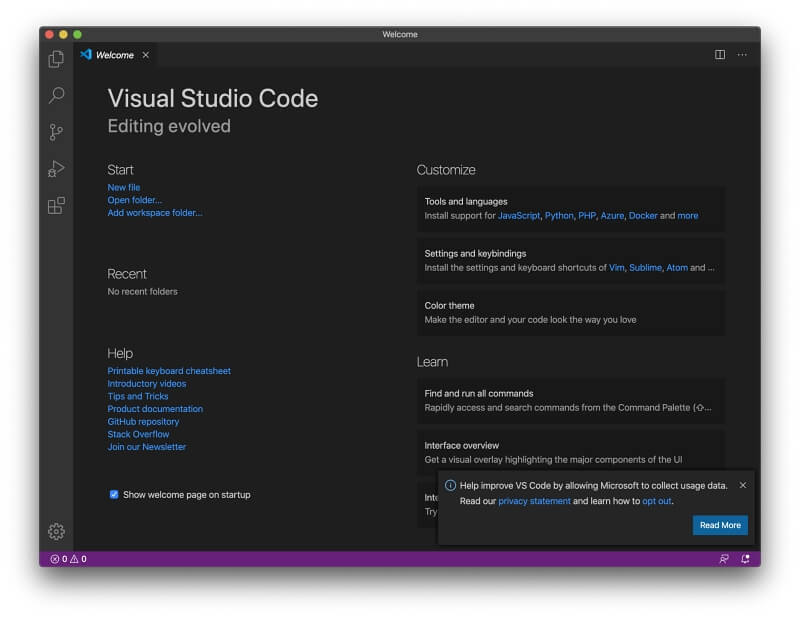
Chociaż Atom jest teraz technicznie produktem Microsoftu, Visual Studio Code jest aplikacją, którą zaprojektowali i jest straszna. Został uruchomiony w 2015 roku i szybko zyskuje popularność. Jego wyróżniające się funkcje to inteligentne uzupełnianie kodu i podświetlanie składni.
Odwiedź oficjalną stronę Visual Studio Code, aby pobrać aplikację za darmo.
Na pierwszy rzut oka:
- Tagline: "Edycja kodu. Redefinicja".
- Koncentracja: Rozwój aplikacji
- Platformy: Mac, Windows, Linux
VSCode jest szybki i responsywny, skierowany do programistów i skupia się na edycji i debugowaniu kodu. Jest wydany na licencji open-source MIT.
IntelliSense to funkcja, która dodaje inteligencję do uzupełniania kodu i podświetlania składni poprzez uwzględnianie typów zmiennych, definicji funkcji i importowanych modułów. Obsługiwanych jest ponad 30 języków programowania, w tym ASP.NET i C#. Oto domyślne podświetlanie składni dla plików HTML i PHP:

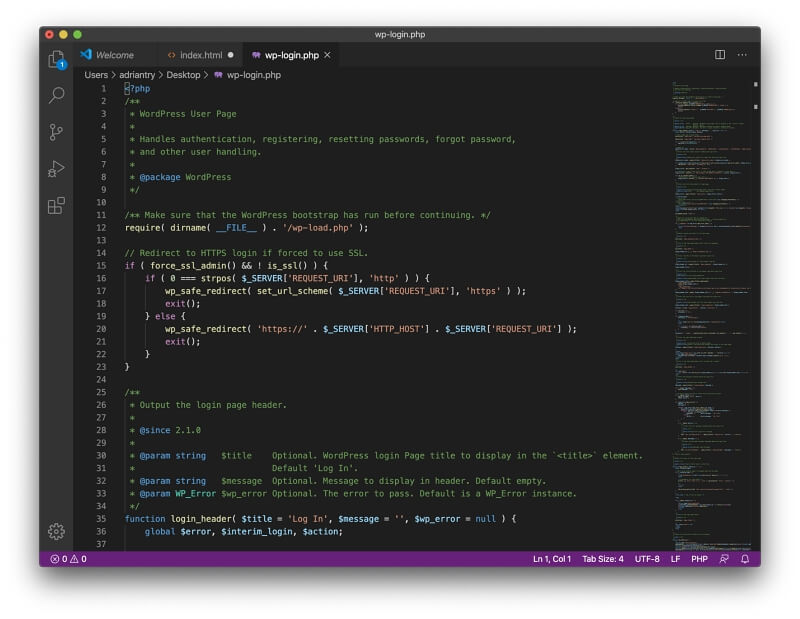
Aplikacja ma trochę krzywej uczenia się i zawiera zarówno interfejs z zakładkami, jak i podzielone okna. Tryb Zen zapewnia minimalny interfejs za dotknięciem przycisku, ukrywając menu i okna oraz maksymalizując aplikację, aby wypełnić ekran.
Zawiera terminal, debugger i polecenia Git, ale nie jest pełnym IDE. W tym celu należy zakupić znacznie większe Visual Studio, profesjonalne IDE Microsoftu.
Z poziomu aplikacji dostępna jest obszerna biblioteka rozszerzeń, dająca dostęp do darmowych pakietów rozszerzających funkcjonalność VSCode, w tym wtyczek do pisania w Markdown, uruchamiania skryptów powłoki, a nawet tworzenia AppleScript.
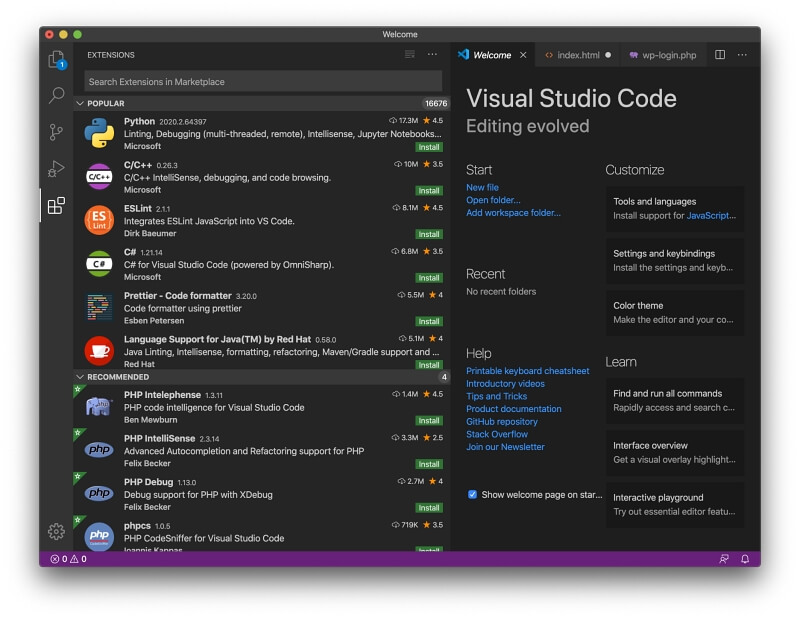
BBEdit 13
BBEdit 13 firmy Bare Bones Software jest bardzo popularnym edytorem przeznaczonym tylko dla komputerów Mac, który został wydany po raz pierwszy w 1992 r. Według oficjalnej strony internetowej, został on zaprojektowany z myślą o pisarzach, autorach stron internetowych i twórcach oprogramowania.
Aby pobrać aplikację, odwiedź oficjalną stronę BBEdit. Indywidualna licencja kosztuje 49,99 USD. Subskrypcje można zakupić w Mac App Store i kosztują one 3,99 USD/miesiąc lub 39,99 USD/rok.
Na pierwszy rzut oka:
- Tagline: "To nie jest do bani.®"
- Skupienie: wszechstronny: tworzenie aplikacji, tworzenie stron internetowych, pisanie
- Platformy: Tylko Mac
Ten edytor tekstu jest ulubionym narzędziem wśród fanów komputerów Mac i ściśle odpowiada wytycznym Apple dotyczącym interfejsu użytkownika, w tym skrótom klawiaturowym oraz konwencji "przeciągnij i upuść". Jest zarówno szybki, jak i stabilny.
Jednak jest mniej nowoczesny niż inne edytory tekstu w tym przeglądzie. Czuje się trochę przestarzały. Nie oferuje zakładek dla każdego otwartego dokumentu; zamiast tego otwarte pliki są wymienione na dole panelu bocznego. W porównaniu z innymi edytorami tekstu, dodawanie motywów i pakietów jest dość skomplikowanym zadaniem.
Podświetlanie składni i nawigacja po funkcjach są dobrze zaimplementowane. Oto jak wyświetlane są pliki HTML i PHP:
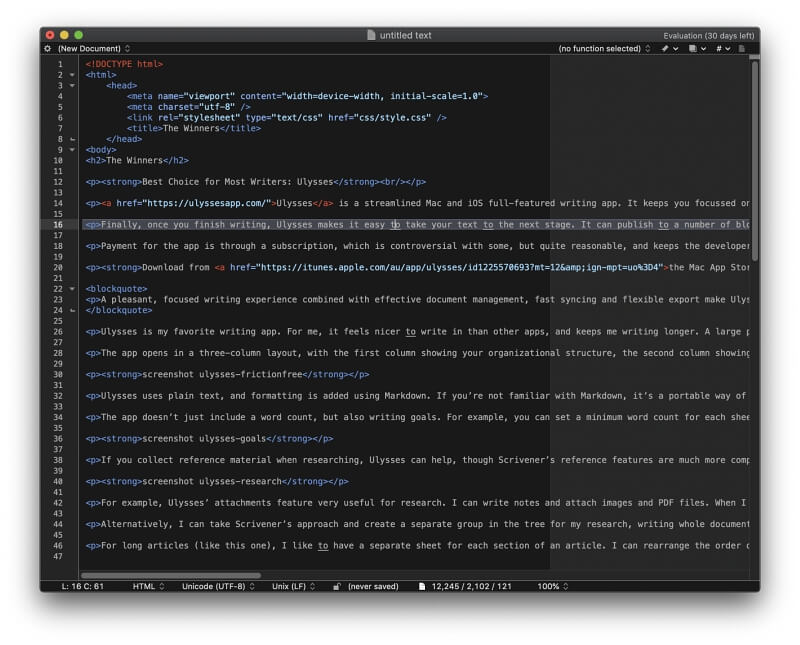
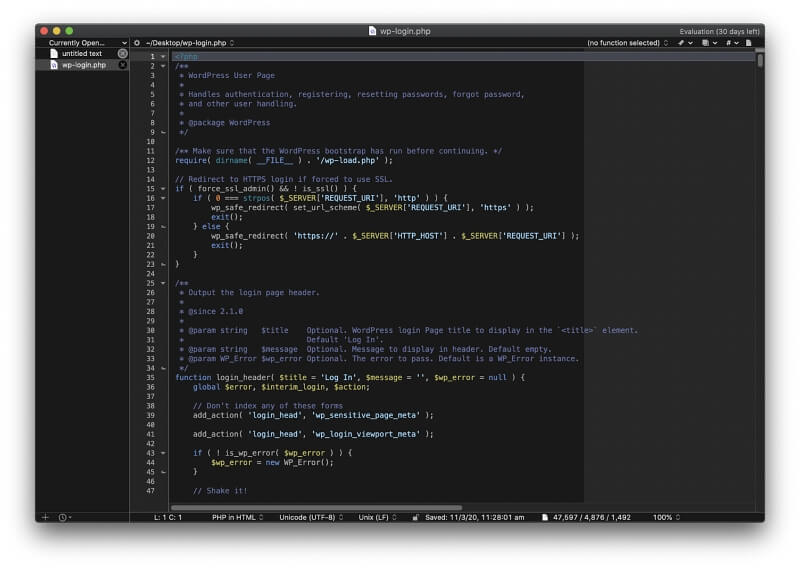
Wyszukiwanie jest potężne, oferuje zarówno wyrażenia regularne, jak i dopasowywanie wzorców Grep. Składanie kodu i uzupełnianie tekstu są dostępne, ale edycja wieloliniowa nie jest dostępna.
Ten edytor zapewnia domyślnie więcej narzędzi dla pisarzy niż większość jego konkurentów. W rzeczywistości autor Matt Gremmel używa go jako jednej ze swoich podstawowych aplikacji do pisania od co najmniej 2013 roku, choć używa także innych aplikacji.
Coda (Now Nova)

Panic's Coda to edytor tekstu przeznaczony tylko dla komputerów Mac, koncentrujący się na tworzeniu stron internetowych, który został pierwotnie wydany w 2007 roku. Nie będzie go już zbyt długo, ponieważ zostanie zastąpiony przez nową aplikację.
Odwiedź oficjalną stronę, aby pobrać aplikację, możesz ją kupić za 99 dolarów.
Na pierwszy rzut oka:
- Tagline: "Kodujesz dla sieci, wymagasz szybkiego, czystego i wydajnego edytora tekstu. Podgląd idealny jak w pikselu. Wbudowany sposób otwierania i zarządzania lokalnymi i zdalnymi plikami. I może szczypta SSH. Przywitaj się z Coda".
- Skupienie: Rozwój sieci
- Platformy: Tylko Mac
Panic zdaje sobie z tego sprawę i zamiast poddać ją tylko liftingowi, stworzył zupełnie nową aplikację: Nova.
Zawiera on kilka przydatnych funkcji dla twórców stron internetowych. Moim ulubionym jest wbudowany WebKit Preview Posiada inspektor WWW, debugger i profiler, a także łatwy dostęp do zdalnych plików, w tym tych na serwerach FTP, SFTP, WebDAV czy Amazon S3.
Coda zawiera wiele funkcji swoich konkurentów:
- Wyszukiwanie i zastępowanie
- Składanie kodu
- Autouzupełnianie w całym projekcie
- Automatyczne zamykanie tagów
- Podświetlanie składni dla szerokiego zakresu języków
Oto jak wygląda domyślne kolorowanie składni dla naszych przykładowych plików HTML i PHP:
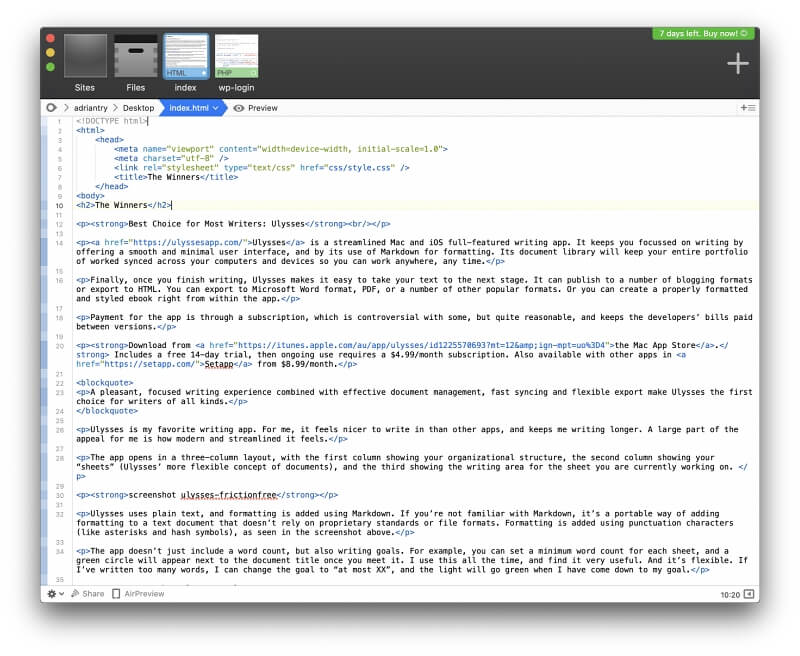

Na oficjalnej stronie dostępne jest duże repozytorium wtyczek pozwalające na dodawanie dodatkowych funkcji do programu.Wykorzystywany jest język skryptowy Cocoa.Wersja towarzysząca dla systemu iOS (darmowa w iOS App Store) pozwala na sprawdzanie i edytowanie kodu w podróży, można też synchronizować pracę między urządzeniami.
UltraEdit
UltraEdit w wersji 20.00 jest edytorem tekstu będącym częścią pakietu programów firmy IDM Computer Solutions, Inc, w tym UltraCompare, UltraEdit Suite, UltraFinder i IDM All Access. Został wydany po raz pierwszy w 1994 roku, więc ma już trochę czasu i ma swoich wiernych fanów.
Odwiedź oficjalną stronę UltraEdit, aby pobrać aplikację. Subskrypcja kosztuje 79,95 USD/rok (drugi rok jest tańszy o połowę) i obejmuje do pięciu instalacji. Alternatywnie możesz subskrybować wszystkie aplikacje IDM za 99,95 USD/rok. 30-dniowy okres próbny, 30-dniowa gwarancja zwrotu pieniędzy.
Na pierwszy rzut oka:
- Tagline: "UltraEdit to najbardziej elastyczny, potężny i bezpieczny edytor tekstu, jaki istnieje".
- Koncentracja: Rozwój aplikacji i stron internetowych
- Platformy: Mac, Windows, Linux
Subskrypcja licencji osobistej obejmuje trzy lub pięć instalacji - strona UltraEdit jest niejasna. Na stronie głównej mówi o 3 za 1 licencję : "Twoja osobista licencja jest dobra dla maksymalnie 3 maszyn na dowolnej kombinacji platform". Jednak na stronie zakupu jest napisane, że subskrypcja obejmuje "Do 5 instalacji (licencje osobiste)".
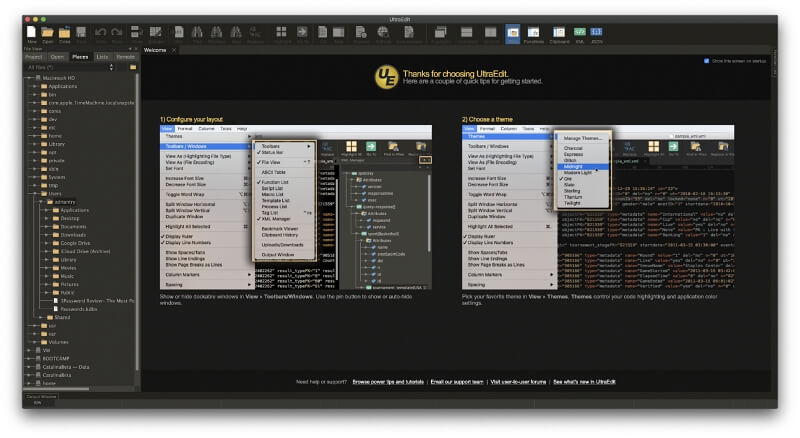
Aplikacja nadaje się zarówno do tworzenia stron internetowych jak i aplikacji. Obsługuje HTML, JavaScript, PHP, C/C++, PHP, Perl, Python i inne. Oto domyślne kolorowanie składni dla naszych przykładowych plików HTML i PHP:

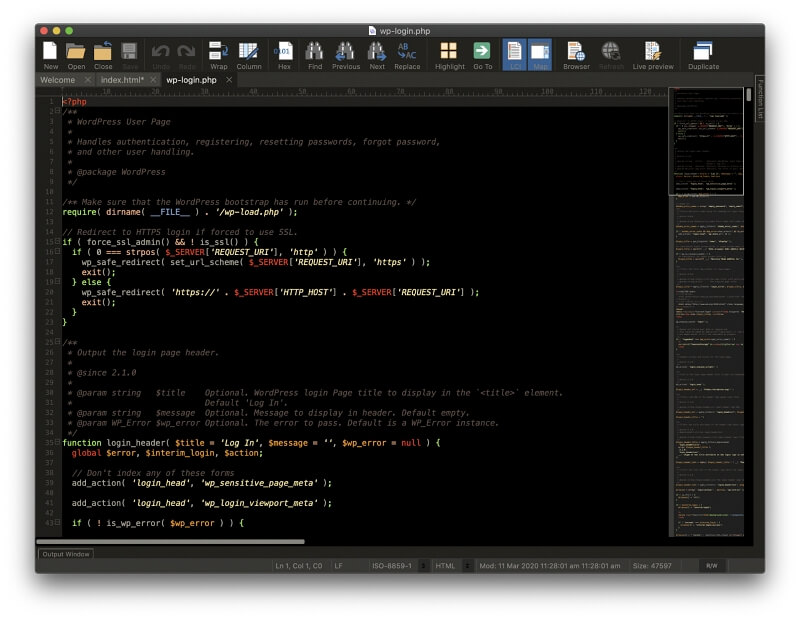
Jest potężny i pozwala na pracę z gigantycznymi plikami, nawet o gigabajtowym rozmiarze. Obsługuje edycję wieloliniową i tryb edycji kolumn, składanie kodu i autouzupełnianie. Funkcja wyszukiwania zawiera wyrażenia regularne i wyszukiwanie plików. Obsługiwane jest również debugowanie i podgląd na żywo. Aplikacja jest konfigurowalna, co pozwala na tworzenie makr, skryptów i skrótów klawiaturowych. API i zakrestematów są dostępne.
TextMate 2.0
TextMate 2.0 autorstwa MacroMates to potężny, konfigurowalny edytor tekstu tylko dla macOS. Wersja 1 była bardzo popularna, ale kiedy wersja 2 została opóźniona, wielu użytkowników przeskoczyło na statek do czegoś aktualizowanego bardziej regularnie, a najbardziej do Sublime Text. Aktualizacja została w końcu uruchomiona i jest teraz projektem open-source (zobacz jego licencję tutaj).
Odwiedź oficjalną stronę TextMate, aby pobrać aplikację za darmo.
Na pierwszy rzut oka:
- Tagline: "Potężny i konfigurowalny edytor tekstu z obsługą ogromnej listy języków programowania i opracowany jako open-source."
- Koncentracja: Rozwój aplikacji i stron internetowych
- Platformy: Tylko Mac
TextMate jest skierowany do programistów i jest szczególnie popularny wśród twórców Ruby on Rails. Jest również szczególnie interesujący dla programistów Mac i iOS, ponieważ współpracuje z Xcode i może budować projekty Xcode.
Funkcje są dodawane poprzez instalację pakietów. Jest lekki i oferuje czysty interfejs. Oto jak podświetlana jest składnia w naszych przykładowych plikach HTML i PHP:

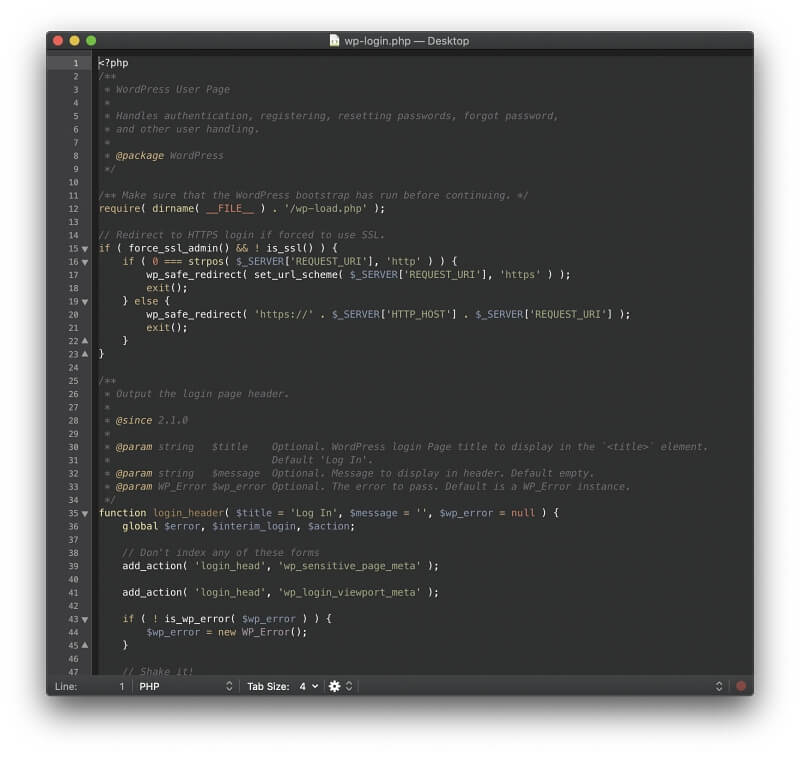
Dostępne są zaawansowane funkcje, takie jak wykonywanie wielu edycji jednocześnie, automatyczne łączenie nawiasów, zaznaczanie kolumn i kontrola wersji. Wyszukiwanie i zastępowanie działa w całym projekcie, można nagrywać makra i obsługiwana jest spora lista języków programowania.
Wsporniki
Brackets to kierowany przez społeczność projekt open-source (wydany na licencji MIT) założony przez Adobe w 2014 roku. Jego celem jest popchnięcie edytorów do tworzenia stron internetowych na wyższy poziom. Brackets ma czysty, nowoczesny interfejs, z którym będziesz zaznajomiony, jeśli używasz innych produktów Adobe.
Odwiedź oficjalną stronę Brackets, aby pobrać aplikację za darmo.
Na pierwszy rzut oka:
- Tagline: "Nowoczesny, open source'owy edytor tekstu, który rozumie projektowanie stron internetowych".
- Skupienie: Rozwój sieci
- Platformy: Mac, Windows, Linux
Brackets skupia się na rozwoju stron internetowych i oferuje podgląd na żywo plików HTML i CSS, aktualizując strony w czasie rzeczywistym. Przycisk No Distractions daje prostszy interfejs za naciśnięciem przycisku, a szereg darmowych rozszerzeń jest dostępnych, aby dodać specyficzną funkcjonalność, której potrzebujesz.
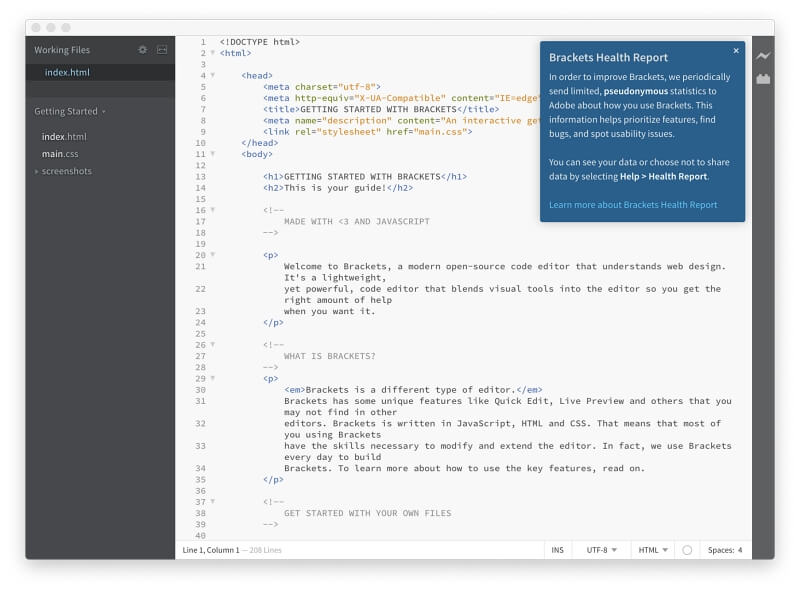
Aplikacja obsługuje ponad 38 formatów plików i języków programowania, w tym C++, C, VB Script, Java, JavaScript, HTML, Python, Perl i Ruby. Tutaj znajduje się domyślne podświetlanie składni dla HTML i PHP:

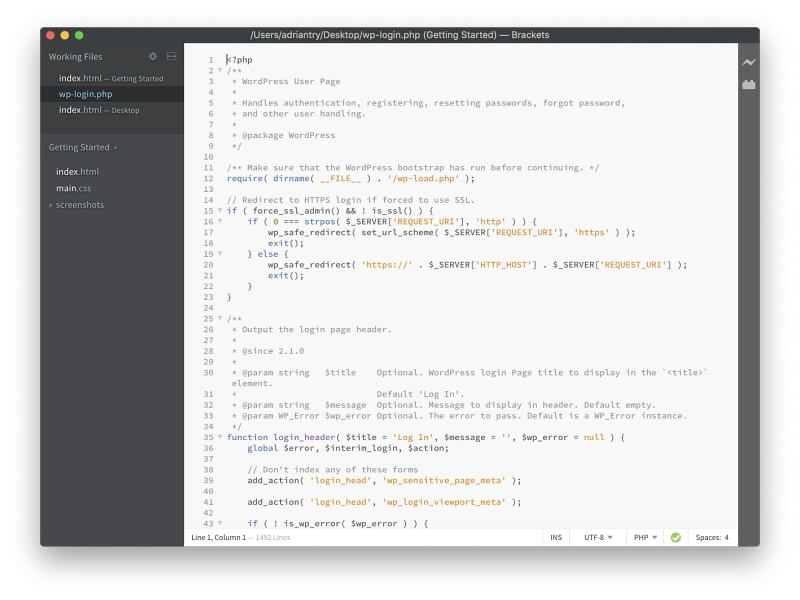
Jako aplikacja Adobe, Brackets posiada płynną integrację z Photoshopem. PSD Lens jest funkcją, która wyodrębnia zdjęcia, loga i style projektowe z Photoshopa. Extract jest narzędziem, które pobiera kolory, czcionki, gradienty, wymiary i inne informacje z PSD, aby automatycznie stworzyć CSS. Są to szczególnie przydatne funkcje dla programistów front-end.
Komodo Edit
Komodo Edit to prosty, ale potężny edytor tekstu autorstwa ActiveState, dostępny za darmo. Został wydany po raz pierwszy w 2007 roku i obecnie wygląda na dość przestarzały. Jest okrojoną wersją bardziej zaawansowanego Komodo IDE, który obecnie również jest dostępny za darmo.
Odwiedź oficjalną stronę Komodo Edit, aby pobrać aplikację za darmo.
Na pierwszy rzut oka:
- Tagline: "Code Editor For Open Source Languages".
- Koncentracja: Rozwój aplikacji i stron internetowych
- Platformy: Mac, Windows, Linux
Komodo Edit jest rozpowszechniany na licencji oprogramowania open source MOZILLA PUBLIC. Podobnie jak w przypadku Atom, podczas pierwszego otwarcia Komodo Edit w macOS Catalina wyświetlany jest komunikat o błędzie:
"Komodo Edit 12" nie może zostać otwarty, ponieważ Apple nie może sprawdzić go pod kątem złośliwego oprogramowania.
Rozwiązanie jest takie samo: znajdź aplikację w Finderze, kliknij prawym przyciskiem myszy i wybierz Otwórz.
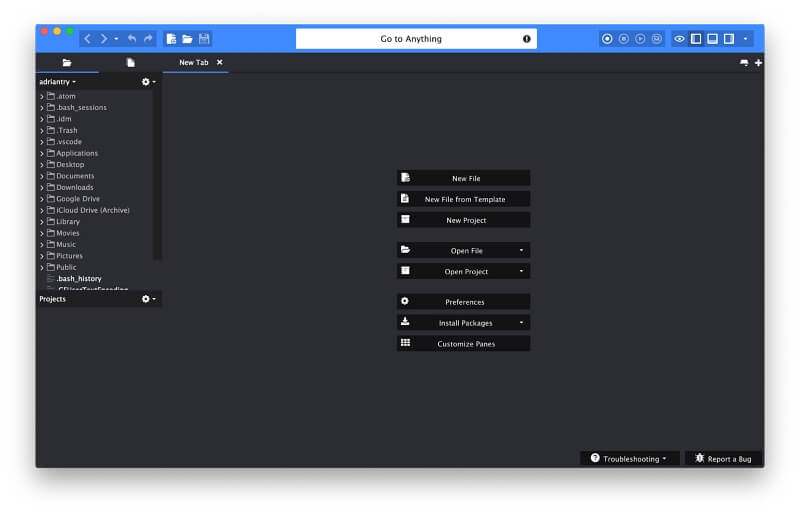
Aplikacja jest na tyle prosta, że początkujący użytkownicy mogą od razu zacząć z niej korzystać. W trybie Focus wyświetlany jest tylko edytor. Interfejs z zakładkami pozwala na łatwe przełączanie się między otwartymi plikami. Go To Anything pozwala na szybkie wyszukanie i otwarcie żądanego pliku. Oto jak plik HTML i PHP jest wyświetlany w edytorze.
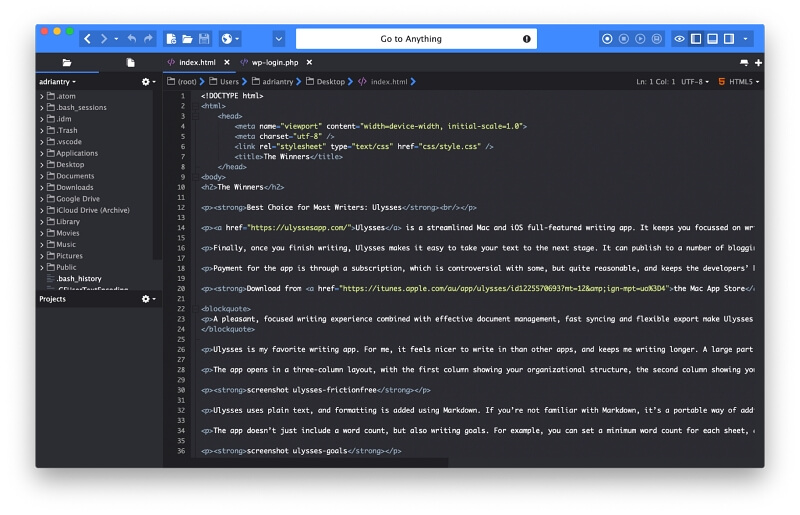
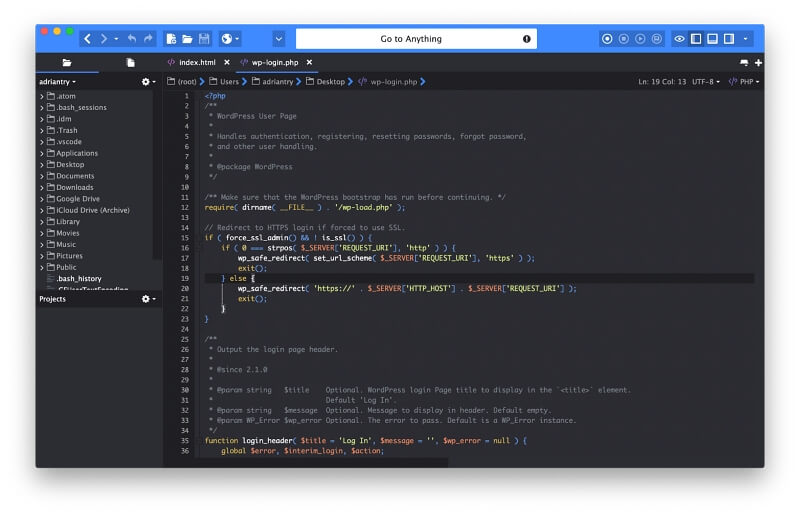
Dostępne są bardziej zaawansowane funkcje, takie jak śledzenie zmian, autouzupełnianie i wielokrotne zaznaczanie. Dla pisarzy przydatna jest przeglądarka Markdown, a makra można nagrywać.
Textastic
Textastic to zaawansowany edytor kodu napisany pierwotnie dla iPada, a teraz dostępny dla Maca i iPhone'a. W przeciwieństwie do Cody 2, która oferuje również aplikację dla iPada, mobilna wersja Textastic jest kompletna i potężna. W rzeczywistości firma mówi o wersji Mac jako o aplikacji towarzyszącej.
Aplikację można kupić za 7,99$ w Mac App Store. Wersję próbną można pobrać z oficjalnej strony Textastic. Wersję na iOS można kupić za 9,99$ w App Store.
Na pierwszy rzut oka:
- Tagline: "Prosty i szybki edytor tekstu dla iPad/iPhone/Mac".
- Koncentracja: Prostota i łatwość użycia
- Platformy: Mac, iOS
Textastic jest niedrogi i przyjazny dla użytkownika. Używam aplikacji na iPadzie od momentu jej wydania i zacząłem używać wersji na Maca, ponieważ jest lekka i łatwa w użyciu. Jest zdolna, ale nie najpotężniejsza.
Obsługiwanych jest ponad 80 języków programowania i znaczników. Oto jak Textastic wyświetla HTML i PHP.
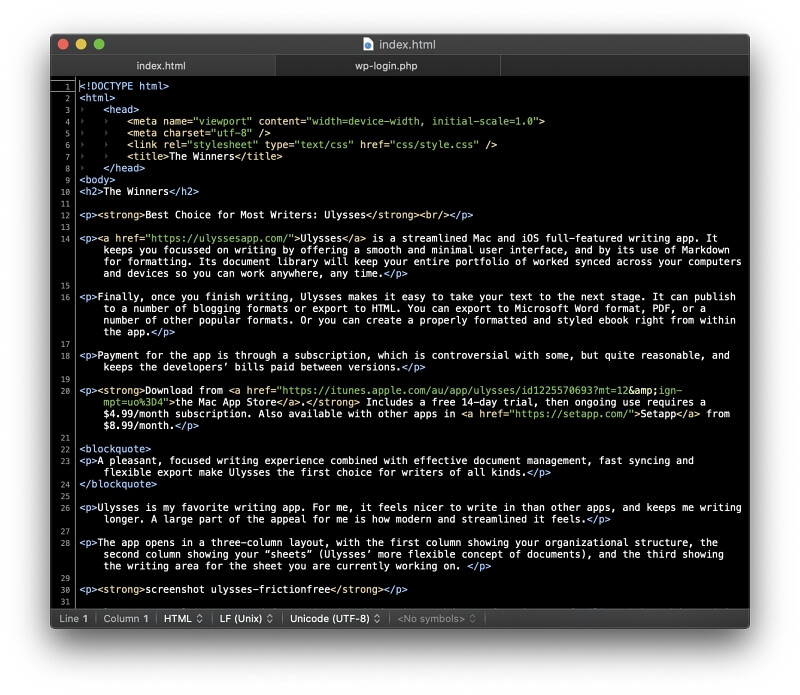
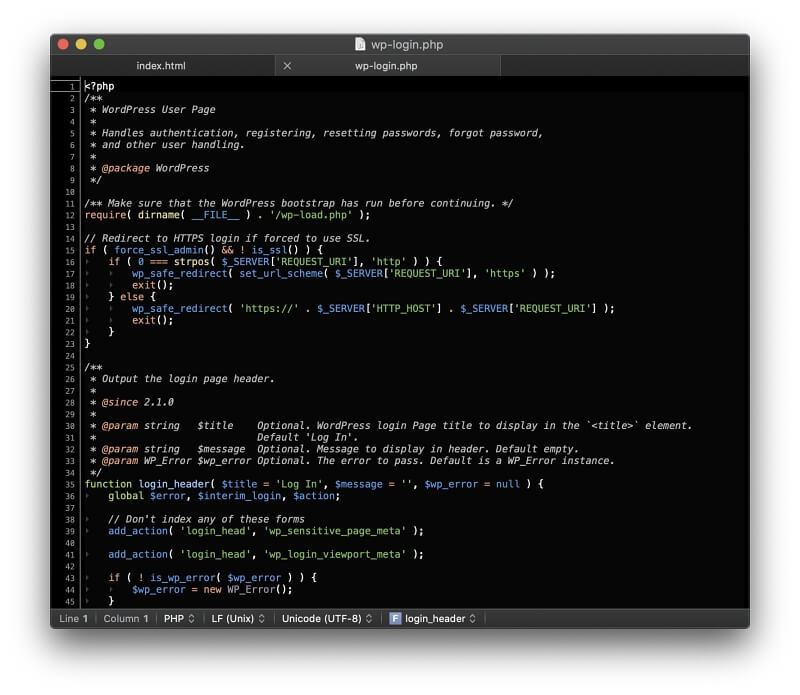
Automatycznie uzupełnia kod dla HTML, CSS, JavaScript, PHP, C i Objective-C. Obsługuje definicje TextMate i Sublime Text. Twoje pliki są synchronizowane między wersją na Maca i iOS za pośrednictwem iCloud Drive.
MacVim
Vim jest wysoce konfigurowalnym edytorem tekstowym wiersza poleceń, stworzonym w 1991 r. Jest to aktualizacja Vi ("Vi Improved"), który został napisany w 1976 r. Jest on nadal używany przez wielu programistów, chociaż jego interfejs różni się od nowoczesnych edytorów tekstu. MacVim rozwiązuje ten problem w pewnym stopniu, ale nadal ma znaczną krzywą uczenia się.
Odwiedź oficjalną stronę MacVim, aby pobrać aplikację za darmo.
Na pierwszy rzut oka:
- Tagline: "Vim - wszechobecny edytor tekstu".
- Skupienie: Wszystko, co można sobie wyobrazić
- Platformy: Mac (Vim jest dostępny jako narzędzie wiersza poleceń w systemach Unix, Linux, Windows NT, MS-DOS, macOS, iOS, Android, AmigaOS, MorphOS).
Na komputerze Mac masz już Vima - wystarczy otworzyć okno Terminala i wpisać "vi" lub "vim", a program się otworzy. MacVim pozwala otworzyć aplikację przez kliknięcie na ikonę, ma też pełny pasek menu i jest nieco bardziej przyjazny dla użytkownika.
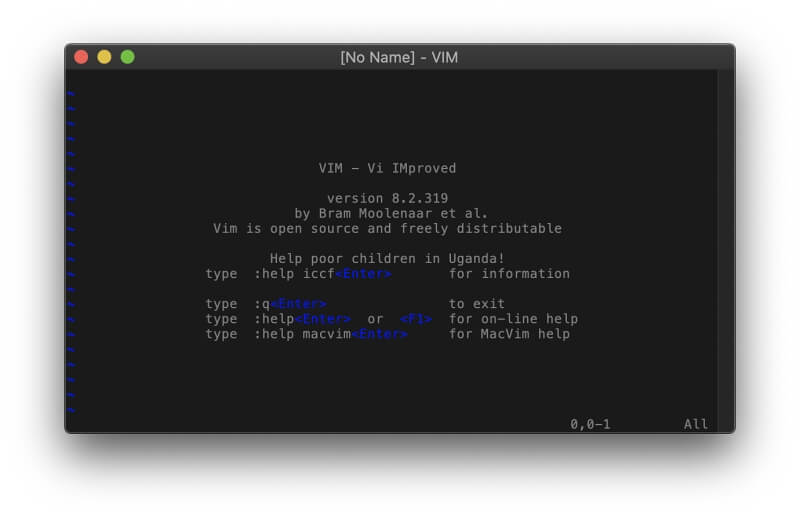
Podczas gdy MacVim jest napisany tylko dla komputerów Mac, Vim jest tak wieloplatformowy, jak to tylko możliwe. Jest dostępny na Unixie, Linuksie, Windowsie NT, MS-DOS, macOS, iOS, Androidzie, AmigaOS i MorphOS. Został zaprojektowany dla programistów i dostępna jest ogromna liczba dodatków.
Jest to program modalny. Gdy klikniesz na okno aplikacji i zaczniesz pisać, zauważysz, że kursor będzie skakał po dokumencie, zamiast tych znaków dodawać do pliku. To cecha, a gdy nauczysz się, co robi każdy klawisz, będziesz nawigować po pliku szybciej niż kiedykolwiek.
Aby dodać tekst do pliku, należy wpisać Tryb wstawiania naciskając literę "i", aby wstawić tekst tam, gdzie znajduje się kursor, lub "o", aby wstawić tekst na początku następnej linii. Wyjdź z trybu Insert naciskając Escape. Niektóre polecenia zaczynają się od dwukropka. Na przykład, aby zapisać plik, wpisz ":w", a aby wyjść wpisz ":q".
Chociaż interfejs jest inny, MacVim potrafi wszystko to, co powyższe edytory tekstu, a nawet więcej. Oto jak wyświetlane jest podświetlanie składni dla plików HTML i PHP:
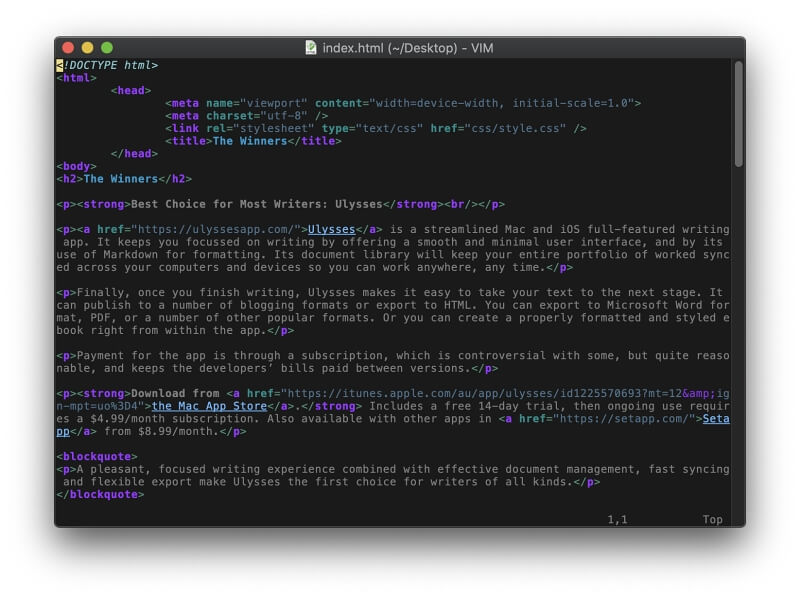
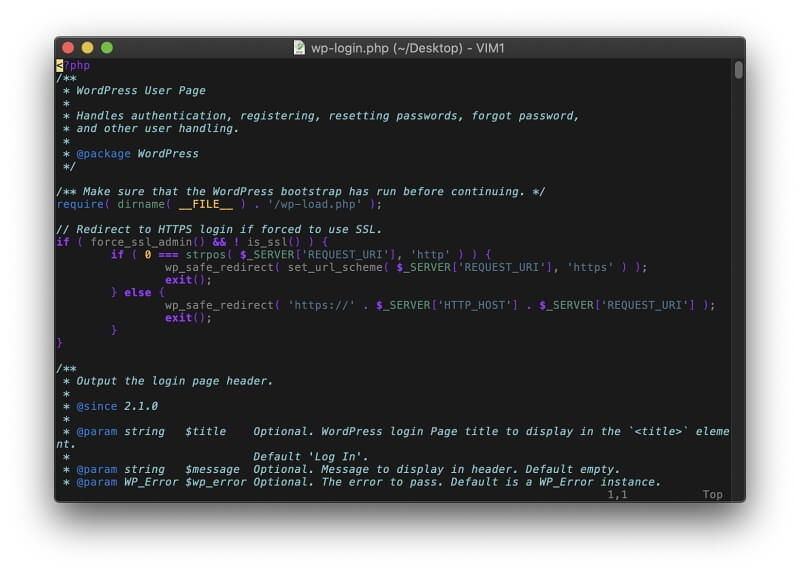
Czy warto uczyć się aplikacji, która tak bardzo różni się od współczesnych aplikacji? Wielu programistów odpowiada entuzjastycznym "Tak!" Oto kilka artykułów, które mówią o tym, dlaczego niektórzy devs używają i kochają Vima:
- Dlaczego używam Vima (Pascal Precht)
- 7 powodów, by pokochać Vima (Opensource.com)
- Dyskusja: Czy ktoś może mi wyjaśnić, dlaczego ludzie używają vi/vim? (Reddit)
- Dyskusja: Jakie są korzyści z nauki Vima (Stack Overflow)?
Spacemacs
GNU Emacs jest podobny. To starożytny edytor wiersza poleceń, wydany w 1984 r. jako aktualizacja starszego Emacsa z 1976 r. Spacemacs jest próbą przeniesienia go do współczesnego świata, choć nawet samo zainstalowanie aplikacji wymaga sporo pracy!
Odwiedź oficjalną stronę Spacemacs, aby pobrać aplikację za darmo.
Na pierwszy rzut oka:
- Tagline: "Emacs-an extensible, customizable, free/libre text editor - and more".
- Skupienie: Wszystko, co można sobie wyobrazić
- Platformy: Mac (GNU Emacs jest dostępny jako narzędzie wiersza poleceń na wielu systemach operacyjnych).
GNU Emacs i Spacemacs są dostępne bezpłatnie na licencji GPL. Podobnie jak w przypadku Vima, będziesz musiał poświęcić czas na naukę korzystania z niego, zanim cokolwiek osiągniesz. Instalacja aplikacji wymaga sporo pracy w linii poleceń, ale programiści nie powinni mieć trudności. Upewnij się, że najpierw dokładnie przeczytasz dokumentację.
Przy pierwszym uruchomieniu Spacemacsa wybieramy czy wolimy styl edytora Vima czy Emaca oraz kilka innych opcji. Następnie automatycznie zostaną zainstalowane wymagane dodatkowe pakiety. Program jest potężny i opiera się na języku programowania Emacs-Lisp w celu rozszerzenia jego funkcjonalności.
Oto sposób, w jaki domyślnie wyświetlane są pliki HTML i PHP:
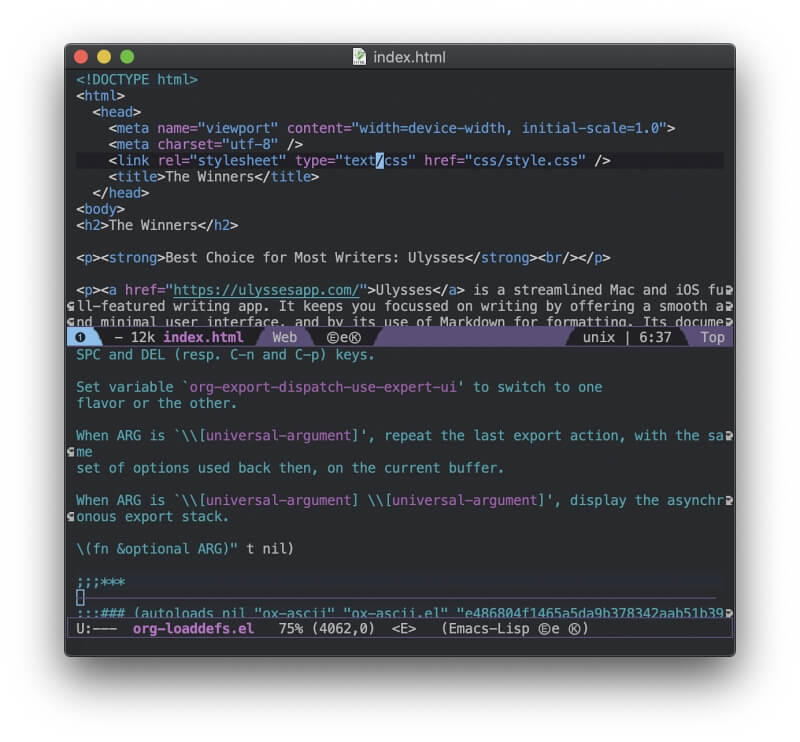

Spacemacs (i GNU Emacs w ogóle) jest najtrudniejszą do nauczenia się aplikacją w naszym zestawieniu, ale także najpotężniejszą. Jej nauka wymaga czasu i wysiłku. Jeśli jesteś zainteresowany, doskonałym miejscem do rozpoczęcia jest oficjalny przewodnik po Emacsie.
Najlepszy edytor tekstu dla komputerów Mac: Jak testowaliśmy
Obsługiwane platformy stacjonarne i mobilne
Jeśli pracujesz na wielu komputerach z różnymi systemami operacyjnymi, być może wolisz używać edytora tekstu, który działa wszędzie. Wszystkie aplikacje polecane w tym zestawieniu działają na komputerach Mac. Niektóre z nich są dostępne także na inne platformy, zwłaszcza Windows i Linux. Kilka z nich działa także na systemie iOS, więc możesz wykonać kilka zadań na swoim iPhonie lub iPadzie, gdy jesteś poza biurem.
Edytor tekstu zaprojektowany specjalnie dla komputerów Mac będzie wyglądał i działał jak aplikacja dla komputerów Mac. Aplikacja wieloplatformowa może łamać wiele konwencji interfejsu użytkownika komputerów Mac, ale będzie działać tak samo we wszystkich systemach operacyjnych.
Oto aplikacje, które działają tylko na macOS:
- BBEdit 13
- Koda 2
- TextMate 2.0
- Textastic
- MacVim (choć Vim działa wszędzie)
- Spacemacs (choć Emacs działa wszędzie)
Te edytory tekstu działają również w systemach Windows i Linux:
- Sublime Text 3
- Atom
- Visual Studio Code
- UltraEdit
- Wsporniki
- Komodo Edit
Wreszcie, dwie z naszych aplikacji mają aplikacje towarzyszące, które działają na iOS:
- Koda 2
- Textastic
Aplikacja mobilna Coda 2 to mniej rozbudowana aplikacja partnerska, podczas gdy aplikacja mobilna Textastic jest w pełni funkcjonalna.
Łatwość użycia
Większość edytorów tekstu jest potężna i ma mnóstwo funkcji. Niektóre ułatwiają początkującym rozpoczęcie pracy, podczas gdy inne mają stromą krzywą uczenia się na początku. Oto kilka przykładów:
- Textastic jest prosty i łatwy w obsłudze, ale nie ma zbyt wielu funkcjonalności.
- Sublime Text, Atom i inne mają dużą moc pod maską, ale początkujący mogą korzystać z programu bez krzywej uczenia się.
- Najbardziej zaawansowane edytory tekstu, zwłaszcza Vim i Emacs, wymagają wiele nauki, zanim zaczniesz ich używać. Vim zawiera nawet grę, która uczy, jak go używać.
Wiele edytorów tekstu oferuje funkcje mające na celu ułatwienie obsługi, w tym interfejs przypominający przeglądarkę z zakładkami i tryb bez rozpraszania uwagi.
Potężne funkcje edycyjne
Użytkownicy edytorów tekstu są zazwyczaj dość techniczni i przedkładają funkcjonalność nad łatwość obsługi. Skróty klawiszowe mogą przyspieszyć pracę i pozwolić trzymać ręce na klawiaturze zamiast sięgać po mysz.
Wiele edytorów tekstu pozwala na posiadanie wielu kursorów, dzięki czemu można wybrać i edytować więcej niż jedną linię w tym samym czasie. Mogą one również zapewnić kolumny, dzięki czemu można zobaczyć różne sekcje tego samego pliku na ekranie w tym samym czasie.
Wyszukiwanie i zastępowanie jest zazwyczaj konfigurowalne. Wiele edytorów tekstu obsługuje wyrażenia regularne, dzięki czemu można wyszukiwać złożone wzorce. Wyszukiwanie jest często rozszerzone na system plików, dzięki czemu można szybko znaleźć potrzebny plik, a przechowywanie online - w tym serwery FTP i WebDAV, Amazon S3 i inne - jest zazwyczaj obsługiwane.
Dodatkowe narzędzia programistyczne
Większość edytorów tekstu jest dostosowana do specyficznych potrzeb programistów. Zaczyna się to od podświetlania składni, funkcji ułatwiającej czytanie kodu źródłowego.
Edytor tekstu rozumie funkcję różnych elementów szerokiej gamy języków programowania, skryptów czy znaczników i wyświetla je w różnych kolorach. Zamieścimy zrzuty ekranu domyślnego kolorowania składni każdego z edytorów tekstu, na przykładzie przykładowego pliku HTML i PHP.
Uzupełnianie kodu oszczędza czas i zmniejsza liczbę literówek, oferując wpisywanie kodu za użytkownika. Może to być inteligentne, gdzie aplikacja rozumie kontekst, lub po prostu sposób na dostęp do menu podręcznego dostępnych funkcji, zmiennych i innych elementów. Powiązane funkcje mogą automatycznie zamykać znaczniki i nawiasy za użytkownika.
Składanie kodu pozwala używać edytora tekstu jak konspektu, zwijając sekcje kodu źródłowego tak, aby były ukryte, gdy nie są potrzebne. Niektóre edytory tekstu pozwalają również na podgląd na żywo plików HTML i CSS, co jest funkcją cenioną przez twórców stron internetowych.
Wreszcie, niektóre edytory tekstu wykraczają poza prostą edycję i zawierają funkcje, które zwykle można znaleźć w IDE. Zwykle obejmują one kompilację, debugowanie i łączenie się z GitHubem w celu tworzenia wersji. Niektóre edytory tekstu (w tym Visual Studio Code i Komodo Edit) są w rzeczywistości okrojonymi wersjami firmowego IDE, które są dostępne osobno.
Dodatkowe narzędzia do pisania
Niektóre edytory tekstu zawierają dodatkowe funkcje dla pisarzy, takie jak obsługa Markdown i składanie tekstu. Wielu pisarzy docenia fakt, że edytory tekstu są prostsze, szybsze i bardziej konfigurowalne niż edytory tekstu. Tłumacze często używają edytorów tekstu, które oferują wyrażenia regularne do zaawansowanego wyszukiwania i zastępowania.
Wtyczki rozszerzające funkcjonalność aplikacji
Najbardziej atrakcyjną cechą wielu edytorów tekstu jest to, że pozwalają one wybrać funkcje, których potrzebujesz, oferując bogaty ekosystem wtyczek. Pozwala to na zbudowanie własnej aplikacji. Oznacza to również, że edytory tekstu są mniej rozdęte: domyślnie zawierają tylko niezbędne funkcje.
Wtyczki są napisane w różnych językach w zależności od wybranego edytora tekstu, a programiści mogą tworzyć i udostępniać swoje wtyczki. Często można uzyskać dostęp do biblioteki wtyczek z poziomu aplikacji, a następnie dodać te, które chcesz za pomocą kilku kliknięć. Niektóre edytory tekstu zawierają prosty sposób na nagrywanie makr bez kodowania.
Koszt
Edytor tekstu jest podstawowym narzędziem pracy dewelopera, więc nie jest zaskoczeniem, że niektóre z nich są dość drogie, zarówno jako początkowy zakup, jak i stały abonament. To, co może cię zaskoczyć, to fakt, że wiele z najlepszych opcji jest darmowych.
Może to wynikać z faktu, że są one projektem open-source utrzymywanym przez społeczność użytkowników lub są wygodnym sposobem na poznanie droższego IDE firmy. Oto Twoje opcje, wymienione od najbardziej przystępnych do najmniej.
Wolne:
- Atom: darmowy (open-source)
- Visual Studio Code: darmowe (open-source)
- TextMate 2.0: darmowy (open-source)
- Brackets: darmowy (open-source)
- Komodo Edit: darmowy (open-source)
- MacVim: darmowy (open-source)
- Spacemacs: darmowy (open-source)
Zakup:
- Textastic: $7.99
- BBEdit: $49.99 outright, lub subskrypcja (patrz poniżej)
- Sublime Text: $80
- Coda 2: $99.00
Subskrypcja:
- BBEdit: $39.99/rok, $3.99/miesiąc, lub zakup od ręki (powyżej)
- UltraEdit: $79.95/rok
Jakiś inny dobry edytor tekstu dla Maca, który pominęliśmy tutaj? Zostaw komentarz i daj nam znać.

